
ကွန်ပျူတာသို့ drive အသစ်တစ်ခုကိုတပ်ဆင်ပြီးနောက်သုံးစွဲသူများစွာသည်ထိုကဲ့သို့သောပြ problem နာတစ်ခုနှင့်ရင်ဆိုင်ရသည်။ operating system သည်ချိတ်ဆက်ထားသော disk ကိုမမြင်နိုင်ပါ။ ၎င်းသည်ရုပ်ပိုင်းဆိုင်ရာအရလုပ်ဆောင်နေသည့်အချက်ဖြစ်သော်လည်း operating system သည် operating system ကိုမပြပါ။ HDD ကိုစတင်အသုံးပြုရန် (SSD သို့ဤပြ problem နာအတွက်အဖြေသည်လည်းသက်ဆိုင်သည်) ၎င်းကိုစတင်သင့်သည်။
HDD စတင်ခြင်း
Drive ကိုကွန်ပျူတာသို့ချိတ်ဆက်ပြီးနောက်သင်သည် disk ကိုစတင်ရန်ပြုလုပ်ရမည်။ ဤလုပ်ထုံးလုပ်နည်းသည်အသုံးပြုသူအတွက်မြင်နိုင်သောကြောင့်ဖိုင်များကိုမှတ်တမ်းတင်ရန်နှင့်ဖတ်ရန် drive ကိုအသုံးပြုနိုင်သည်။
disk ကိုစတင်ရန်ဤအဆင့်များကိုလိုက်နာပါ။
- Win + R keys များကို နှိပ်. DiskMgmt.msc command ကိုသုံးပြီး "Drive Management" ကို run ပါ။
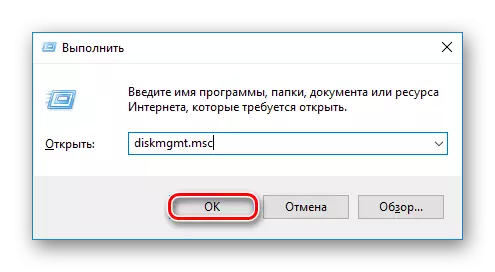
Windows 8/10 တွင် "Start" နှင့် "Start" နှင့် "Start" ကို နှိပ်. "PCM ဟုရည်ညွှန်းသည်) နှင့်" disk management "ကိုရွေးပါ။
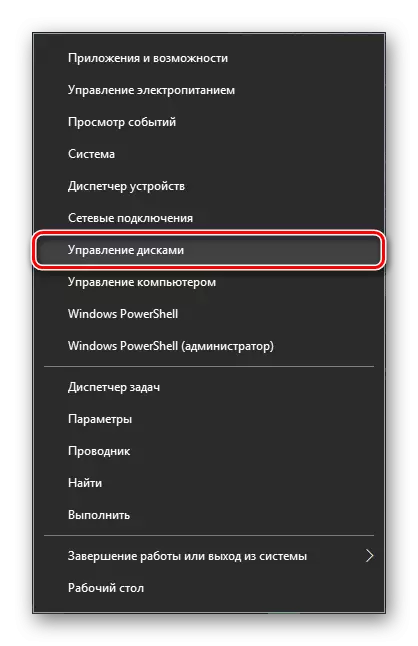
- non-connection မဟုတ်သော drive ကိုရှာပြီး PCM ကိုနှိပ်ပါ။
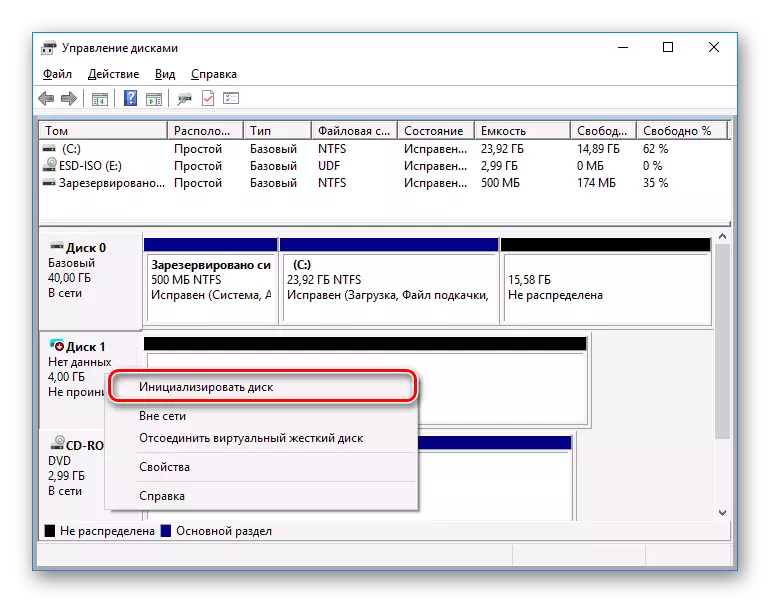
- သင်စီစဉ်ထားသည့်လုပ်ထုံးလုပ်နည်းတစ်ခုပြုလုပ်မည့် disk ကိုမီးမောင်းထိုးပြပါ။
အသုံးပြုသူအတွက်ကဏ္ sections နှစ်ခုကိုအသုံးပြုသူမှရနိုင်သည်။ MBR နှင့် GPT ။ 2 တီဘီထက်နည်းသော drive အတွက် MBR ကိုရွေးချယ်ပါ။ HDD အတွက် TB ထက်ပိုသော GPT ကိုရွေးချယ်ပါ။ သင့်လျော်သောစတိုင်ကိုကောက်ယူပြီး OK ကိုနှိပ်ပါ။
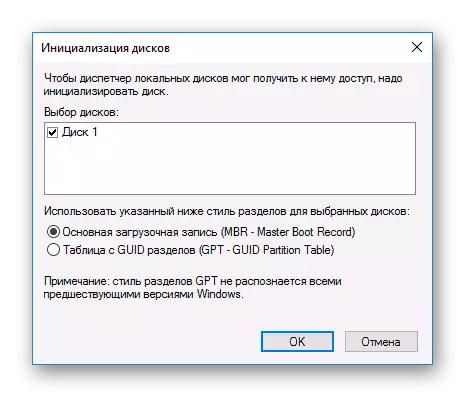
- ယခု HDD အသစ်အသစ်သည် "ဖြန့်ဝေမ" ရှိလိမ့်မည်။ PCM ကိုနှိပ်ပြီး "Create one volume" ကိုရွေးပါ။
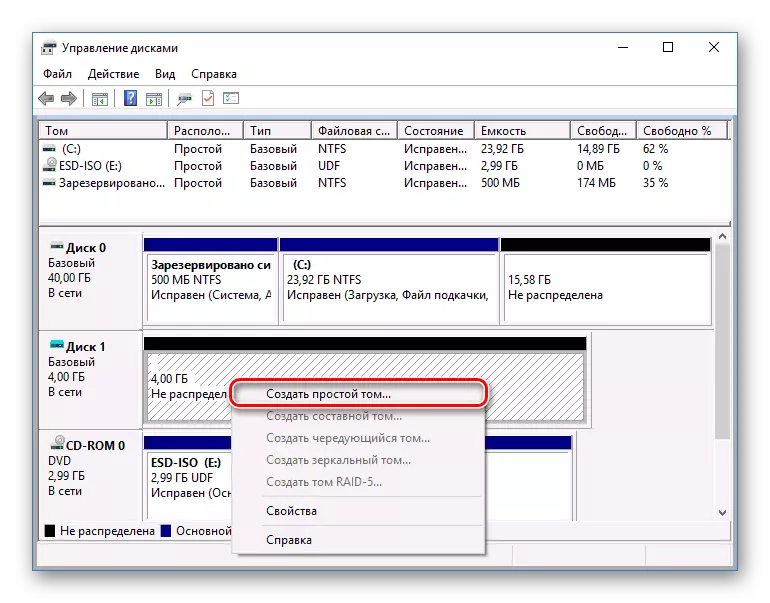
- ၎င်းကို "ရိုးရှင်းသောတွမ်၏ wizard" ကိုစတင်မည်။ "Next" ကိုနှိပ်ပါ။
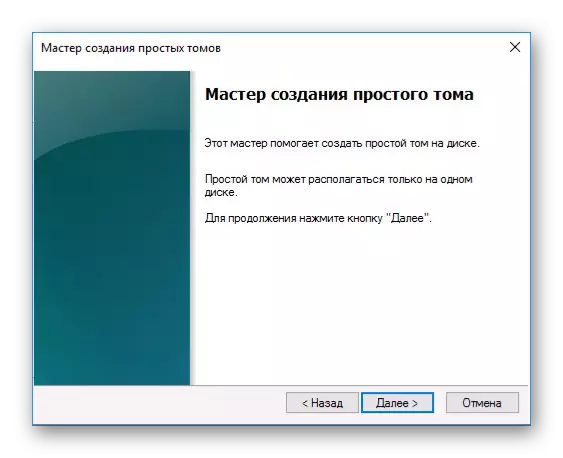
- Disk space အားလုံးကိုသုံးရန်စီစဉ်ထားပါက default settings ကိုချန်ထားပါ။ Next ကိုနှိပ်ပါ။

- သင် disc တစ်ခုကိုသတ်မှတ်လိုသည့်စာကိုရွေးချယ်ပြီး "Next" ကိုနှိပ်ပါ။
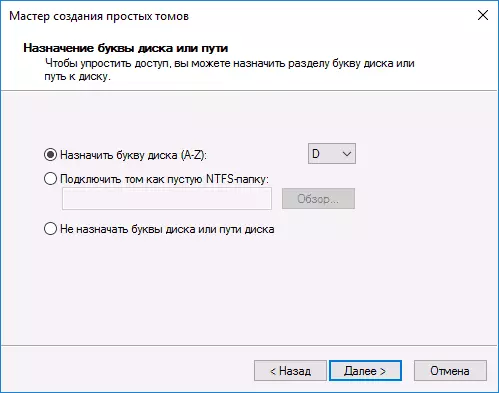
- NTFS format ကိုရွေးပါ, volume ၏အမည်ကိုရေးပါ (ဥပမာ, "local disk") ကိုရေးပါ။
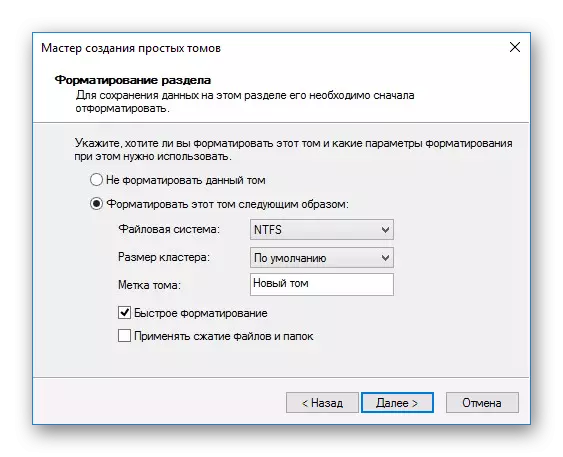
- နောက် 0 င်းဒိုးတွင်ရွေးချယ်ထားသော parameters တွေကိုစစ်ဆေးပြီး Finish ကိုနှိပ်ပါ။

ထို့နောက် Disk (HDD သို့မဟုတ် SSD) ကိုအစပြုလိမ့်မည်။ ကျွန်ုပ်၏ကွန်ပျူတာစပယ်ယာတွင်ပေါ်လာလိမ့်မည်။ သူတို့ကကျန် drives တွေကိုနှင့်အတူတူပင်သုံးနိုင်သည်။
